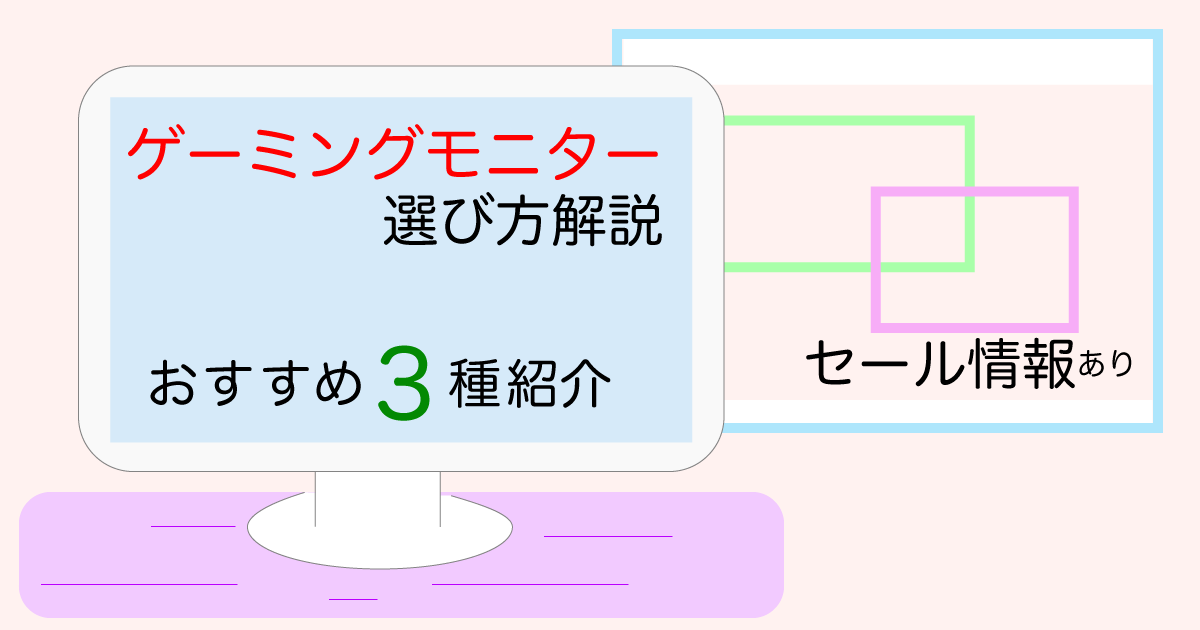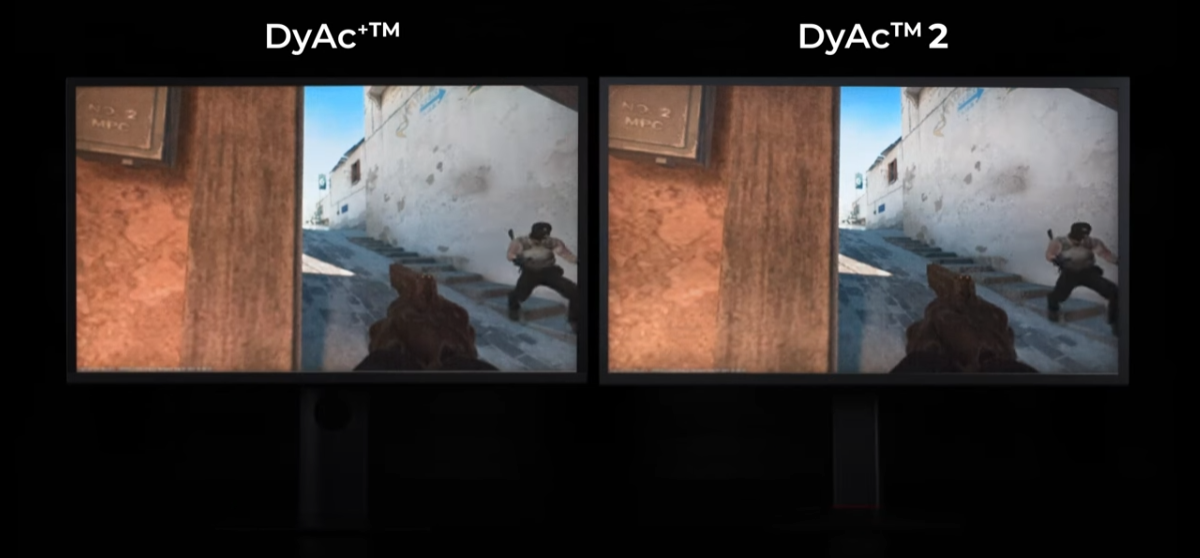ゲームプレイの結果を左右することもあるくらいこだわった方がいいゲーミングデバイスがゲーミングディスプレイです。
ゲーミングディスプレイは一度購入すると買い替えが難しく、後悔しないものを買いたいです。
しかし、選ぶ基準や専門用語が難しく、どれを購入すればいいのか迷う方も少なくありません。
そのような方向けにゲーミングディスプレイ・ゲーミングモニターについて解説します。
この記事を読むことにより、ディスプレイを選ぶポイント、おすすめのディスプレイを知ることができます。
初心者の方にわかりやすい内容で解説します。
「モニター」「ディスプレイ」2種類の表記方法がありますが、基本的にはどちらも同じ意味であると思って問題ないです。
ゲームプレイ時に気にすべき点
ゲームをプレイしている間、長時間ディスプレイを見る状況が発生します。
そのため、身体に与える影響も少なくありません。
- 同じ姿勢を保つことによる影響
- ブルーライトによる影響
- 長時間プレイすることによる影響
ゲームプレイが日常生活に悪影響を与えないためにも、ディスプレイ選びは重要です。
そのため、この記事で紹介するディスプレイは、同じ姿勢を保つことを防ぐ設計、目に優しい設計であることを重点において紹介します
ゲーミングモニター・ディスプレイのセール情報
ゲーミングディスプレイのセール情報で最初に確認すべきはAmazon、OMENなどのゲーミングPCブランドのディスプレイであればそれらの公式サイトです。
例えば、Amazonでは頻繁にセールをおこなっていますが、かならずといっていいほどゲーミングディスプレイがセール対象になっています。
2024年4月2日では以下のように「acer」のディスプレイがセール対象です。
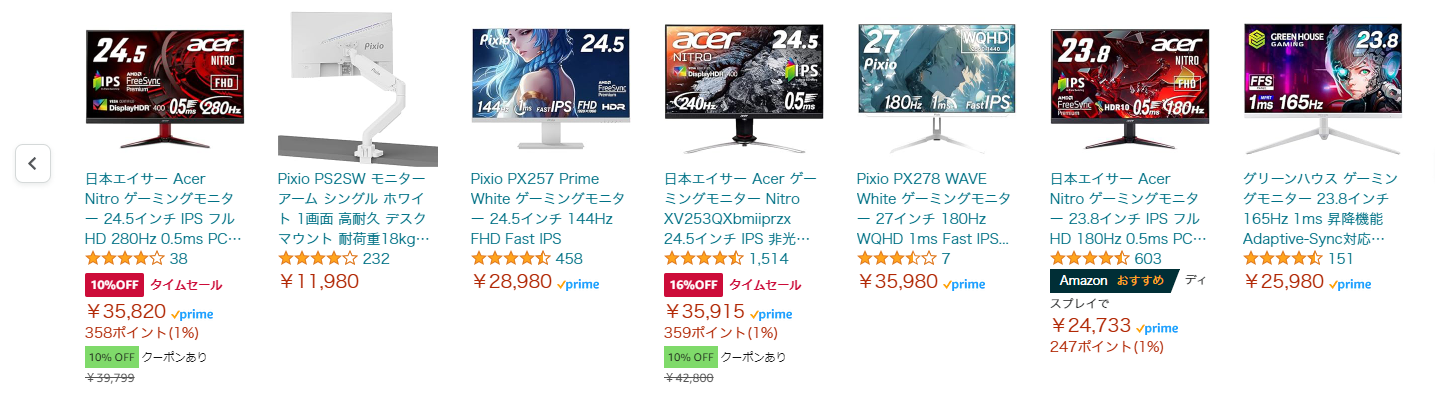 |
ゲーミングPCブランドのディスプレイもセール対象になっていることがあります。
例えばOMENでは4月2日時点で以下のようなセールがおこなわれています.
 |
OMEN27kやOMEN27uなどの大人気ゲーミングディスプレイが9,500OFFで購入できます。
期間限定のとてもお得なセールなので、ぜひご活用ください。
ゲーミングモニター・ディスプレイの選び方
ゲーミングモニター・ディスプレイを選ぶポイントを以下の内容で紹介します。
- サイズ/解像度
- リフレッシュレート
- パネル/表面加工
- 接続端子
ゲーミングディスプレイのサイズ/解像度について
ゲーミングディスプレイを選ぶときにまず最初に決めること内容はサイズです。
サイズについて解説
ディスプレイのサイズは21インチ、24インチ、27インチ、32インチ、34インチが主流です。
その中でも24〜25インチ、27インチが人気です。
ディスプレイのサイズは対角の長さを表しており、1インチ2.54cmです。
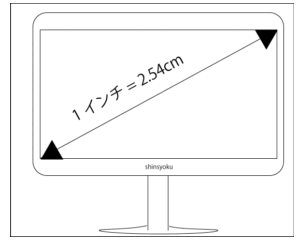
ディスプレイを置く机のサイズなどを考えて、ディスプレイの大きさをイメージしてください。
参考までにインチ数に対する横、縦の大きさを紹介しておきます。
メーカーやディスプレイの種類によって大きさは上下するのであくまで参考までに。
| インチ数 | 実寸(縦×横) |
|---|---|
| 21インチ※21.5インチ | 19.9 x 37.3 cm |
| 24インチ※23.8インチ | 42.17 x 54.0 cm |
| 27インチ | 52.58 x 61.4 cm |
| 32インチ | 58.74 x 72.67 cm |
| 34インチ | 52.5 x 81.52 cm |
(参考:BenQ、ASUSのディスプレイ)
ゲーミングディスプレイはテレビとは異なり、基本的には至近距離で見ることになるということを意識して、サイズ選びをしてください。
解像度について解説
解像度とは画面の発光するドットの個数を表しています。
解像度が高ければ高いほど表示できる内容が広くなり、鮮明に表示されます。そのため、解像度が低いものよりも小さく見えますが、とても鮮明に映し出されます。
ゲーミングディスプレイでおすすめなのは「フルHD(1,920×1,080)」です。
これ以上の「WQHD(2560×1440)」「4K(3840×2160)」などもありますが、解像度が高くなればなるほど、パソコンに大きな負担がかかるため、より高スペックのゲーミングパソコンが必要です。
7割近くのゲーマーは「フルHD(1,920×1,080)」を使っています。
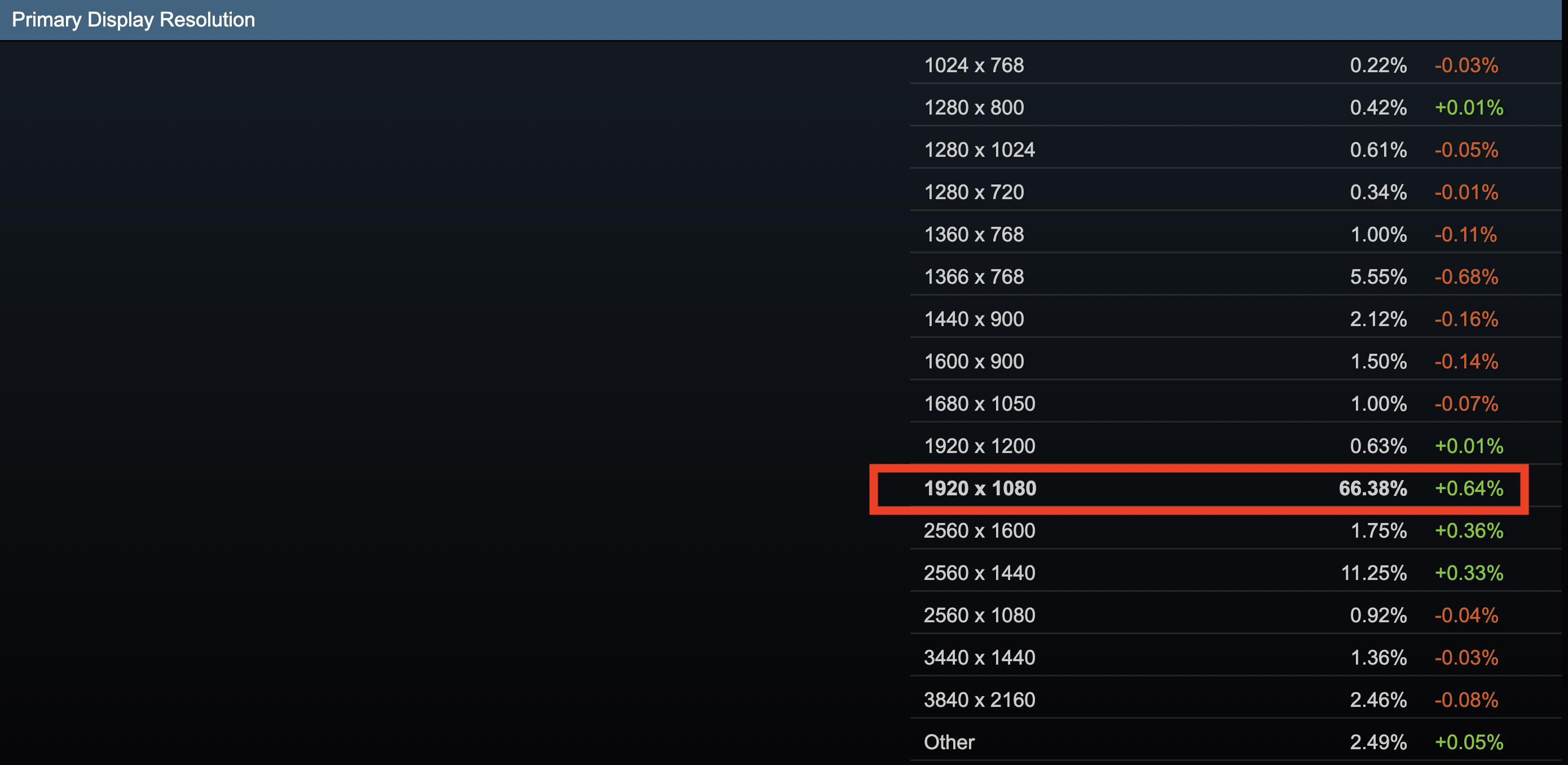
(引用:STEAM 公式サイト)
リフレッシュレートについて|ゲーミングディスプレイ選びで最重要
リフレッシュレートとは表示内容を1秒間に何回書きかえることができるかを表した数値です。
例えば、「144Hz リフレッシュレート」であれば、1秒間に144回表示内容を書き換えることができるということです。
書き換える回数が多ければ多いほど、表示された内容が滑らかに動きます。
そのため、比較的速い動きが多いゲームで使うディスプレイは、リフレッシュレートがとても重要です。
「30Hz」「60Hz」「120Hz」「144Hz」「240Hz」などがありますが、ゲーミングディスプレイであれば144Hz以上がおすすめです。
また、ディスプレイのリフレッシュレートが144Hz対応でも、ゲーミングパソコンのグラフィックボードが144Hz以上でなければ、グラフィックボードのリフレッシュレートで表示されます。
もちろん逆のパターンでも同じで、低いリフレッシュレートに合わせて表示されます。
リフレッシュレートはゲームプレイでとても重要な項目であるため、グラフィックボード、ディスプレイ両方のスペックを確認する必要があります。
ディスプレイのパネルや表面加工について|配置位置に影響
ディスプレイのパネルには「TN」「VA」「IPS」、表面加工には「グレア」「ノングレア」という種類があります。
それぞれの概要をまとめて解説します。
| パネルの種類 | 特長 |
|---|---|
| TN |
|
| VA |
|
| IPS |
|
一般的には IPS > VA > TN で、IPSが性能がとてもいいとされています。
しかし、ゲームプレイでは応答速度が重要であるため、性能的にTNパネルのゲーミングディスプレイが多く存在し、人気です。
TNパネルの場合、少し斜めからディスプレイを見るとディスプレイが見えづらくなりますが、ゲームプレイ時に斜めからディスプレイを見る機会が少ないため、あまり重要ではありません。
ゲーミングディスプレイの場合、応答速度の速いTNパネルがおすすめです。
接続端子の種類について
パソコンからディスプレイに接続する端子にも種類があります。
接続端子の種類は以下の通りです。
接続端子の種類
- Display Port
- HDMI
- VGA
- DVI
- その他
ゲーミングディスプレイとして使う場合は「Display Port」「HDMI」を使うことが多いです。
Display Port、HDMIのケーブルで考えると、さらに細かく規格を分けられおり、規格によって対応できる解像度やリフレッシュレートが異なります。
しかし、市販されているDisplay Port、HDMIのケーブルの多くはフルHD以上対応、リフレッシュレート144Hz以上対応であるため、あまり気にしなくて大丈夫です。
Display Portの方が対応できるリフレッシュレートの数値が大きいため、ゲームプレイではDisplay Portの利用がおすすめです。
おすすめゲーミングディスプレイ・モニター3選
ゲーミングディスプレイのスペックの比較方法を解説してきました。
ここからは、おすすめのゲーミングディスプレイを紹介します。
スペックと価格、人気度を考慮して紹介します。
多くの人気ストリーマー、e-sportsチームが使っているディスプレイばかりなので、安心して使うことができるディスプレイばかりです。
また、価格については最安価格を表示していますが、時期によって異なります。
BenQ ZOWIE XL2411K |コストパフォーマンスのいいモデル

| BenQ ZOWIE XL2411K | |
|---|---|
| サイズ/解像度 | 24.5インチ/フルHD 1920 x 1080 |
| リフレッシュレート | 144Hz |
| パネル/表面加工 | TNパネル/ノングレア |
| 外寸(横 x 縦 x 幅) | 571 x 442.84~525.56 x 200mm |
| 接続端子 |
|
| 価格(税込) | 30,000円 |
(引用:BenQ公式サイト、価格は2024年4月2日時点)
ZOWIEはBenQがeSports用に展開しているゲーミングデバイスシリーズです。
XL2411Kはエントリーモデルとして人気ゲーミングディスプレイ。
リフレッシュレート、入力端子、デザインともに、ハイスペック過ぎないディスプレイとしてちょうどいいモデルです。
DyAc⁺ ™ テクノロジーという技術を搭載しているため、FPSなどの射撃で生じる衝撃のブレが少ないため、着弾点の位置が確認しやすくなります。
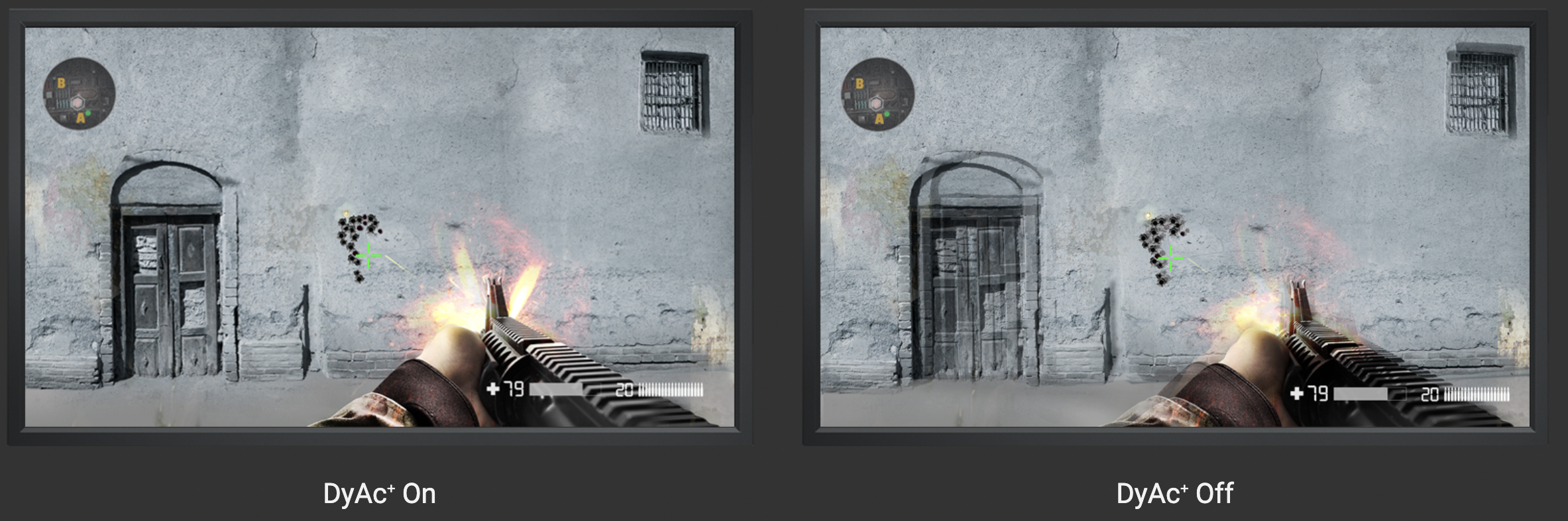
(引用:BenQ公式サイト)
また、高さや角度をフレキシブルに動かすことができるため、快適にゲームプレイできます。
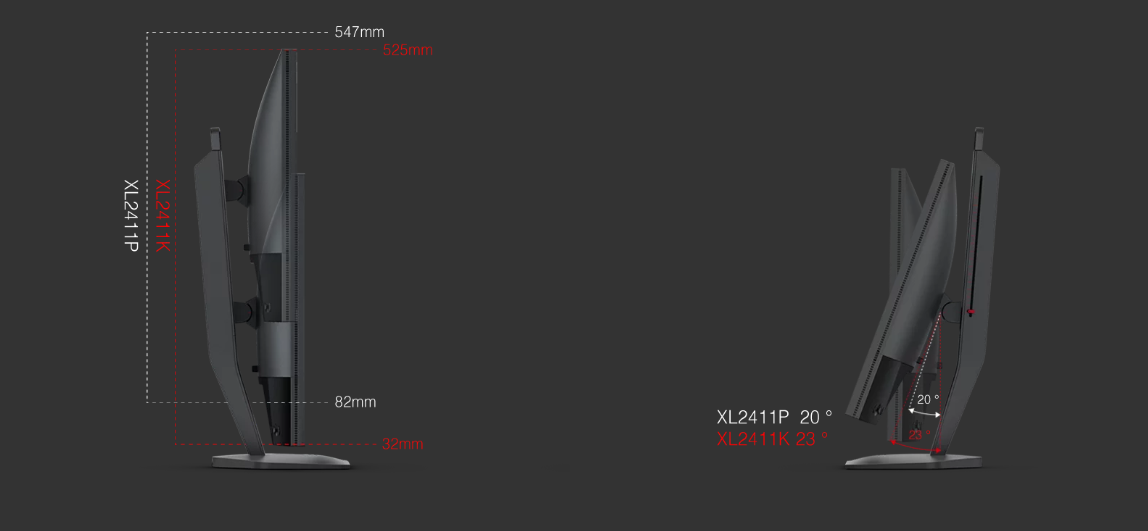 |
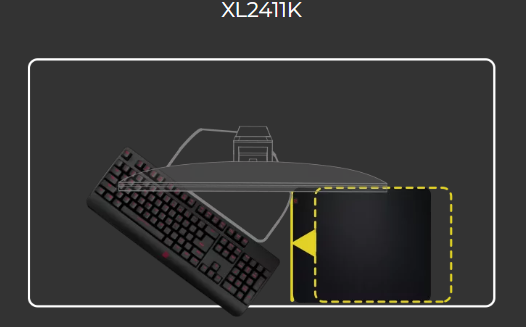 |
(引用:BenQ公式サイト)
サイズやリフレッシュレートの違いで同様の機種もあるので参考にしてください。
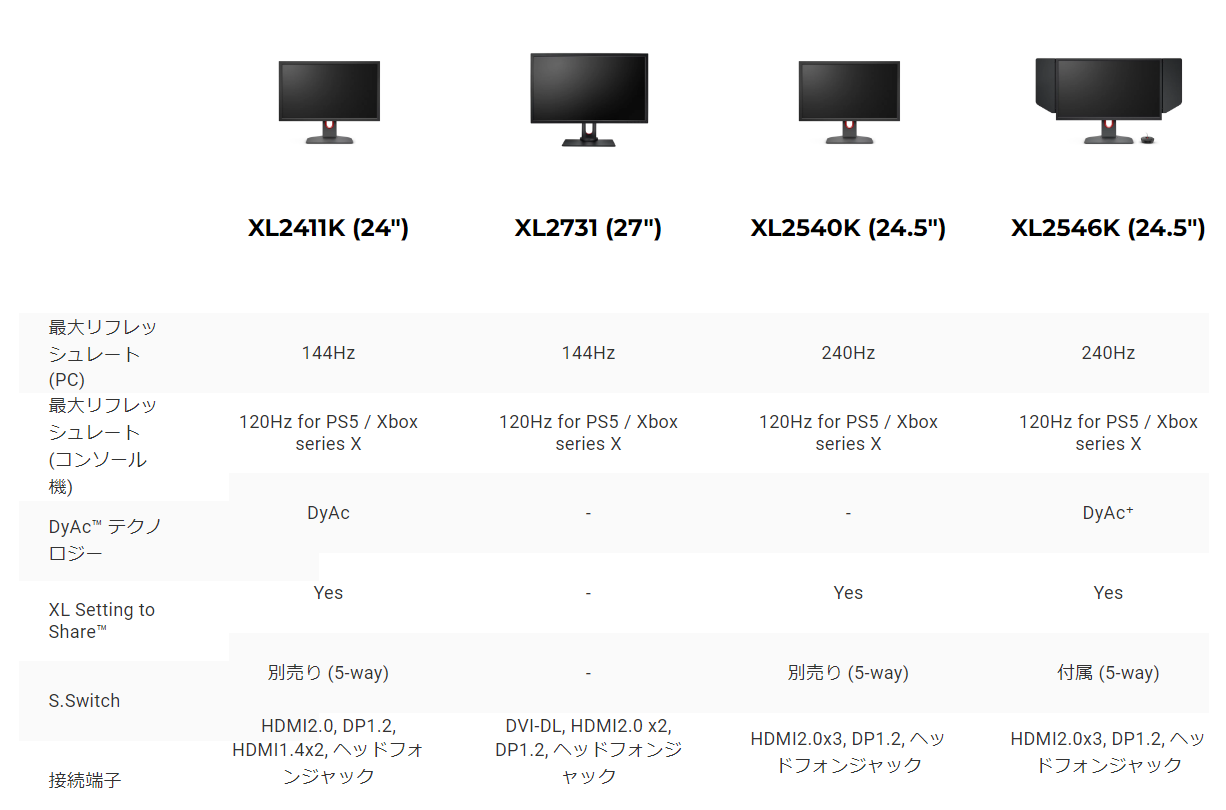 |
ASUS VG258QR / VG278QR|ゲーミングモニターとしておすすめ
VG258QR / VG278QRをAmazonで購入はこちら
| ASUS VG258QR / VG278QR | |
|---|---|
| サイズ/解像度 | 24.5インチ・27インチ/フルHD 1920 x 1080 |
| リフレッシュレート | 165Hz |
| パネル/表面加工 | TNパネル/ノングレア |
| 外寸(横 x 縦 x 幅) | 66.4 x 41.5 x 22.1cm / 69 x 45 x 18cm |
| 接続端子 |
|
| 価格(税込) | 24,800円 / 31,111円 |
(引用:ASUS公式サイト、価格2024年4月2日時点)
ZOWIEに比べると価格が安く、ストリーマーの満足度が高いコスパ最強ディスプレイです。
初めてゲーミングディスプレイを購入する人におすすめのディスプレイです。
高さ調整はもちろん、ピボット機能もあるためより良い環境でゲームプレイ、そのほかの用途でも利用できます。
(引用:ASUS公式サイト)
ブルーライトの軽減機能が搭載されているので、長時間ゲームプレイしても目が疲れにくい設定ができます。
(引用:ASUS公式サイト)
初めてゲーミングパソコンを購入した、組み立てたという方にとっては残り予算で購入しやすいディスプレイです。
このディスプレイを使いつつ、新たな高スペックディスプレイを検討してみてはどうでしょうか。
BenQ ZOWIE XL2546X |大人気モニターXL2546Kの後継モデル
| BenQ ZOWIE XL2546X | |
|---|---|
| サイズ/解像度 | 24.5インチ/フルHD 1920 x 1080 |
| リフレッシュレート | 240Hz |
| パネル/表面加工 | TNパネル/ノングレア |
| 外寸(横 x 縦 x 幅) | 576.15x517.3~362.3(Low)/350.56(HAS Handle Top)x181.68 |
| 接続端子 |
|
| 価格(税込) | 75,334円 |
(引用:HP OMEN公式サイト、価格2024年4月2日)
XL2546Kからマイナーチェンジしたモデルであると考えていいです。
とにかくXL2546Kがとても素晴らしかったのですが、それが良い感じに引き継がれています。
しかし、2024年2月に発売されたばかりであるため、価格は若干高いと感じられます。
動きにとても強い仕様になっていますが、筆者はあまりちがいがわかりません。
おそらく、プロゲーマーやゲームをやりこんでいる方は違いがわかるのではないでしょうか。
リフレッシュレートが240Hzってだけでも十分なスペックのモニターであると考えられますが、BenQの独自テクノロジーであるDyAc™ 2機能を搭載することで、より速い動きに強くなっています。
モニターアームの取り付けがおすすめ
モニターアームはディスプレイをデスクもしくは壁に取り付けることができ、ディスプレイ周りをスッキリした見た目にすることができます。

(引用:Instagram aaa_setupsさん)
ディスプレイアームを利用することにより、自分の姿勢に合わせてディスプレイを配置でき、長時間ゲームプレイした際の身体への悪影響を少なくします。
ディスプレイアームは、ディスプレイを取り付ける部分の規格があり、規格の合うものを使う必要があります。

(引用:IO-DATA公式サイト)
この記事で紹介しているしてもディスプレイは左側の「VESA 100×100」という規格です。
23インチから31インチのディスプレイは「VESA 100×100」を利用できることが多く、サイズが異なると規格が変わります。
ディスプレイアームを利用する場合は、マウントの規格を確認して購入する必要があります。
よくある質問・注意事項
よくある質問を紹介して回答します。
よくある質問・注意事項
- FPSするなら何インチ?
- ゲーミングモニターは普段使いのモニタとどう違う?
- ドット抜けについ
FPSするなら何インチ?
FPSの場合は24インチが人気です。
多くのFPSの大会でも24インチのディスプレイが使われています。
視線を動かす幅、リフレッシュレートなどのバランスが最もいいのが24インチです。
ゲーミングモニターは普段使いのモニターとどう違う?
ディスプレイ、モニターは用途によって使い分けることができます。
ゲーミングモニターはリフレッシュレートが高いモニターが多く、速い映像に適しています。
そのほかにも、写真加工やデザインをする用途に適したモニターは色合いにこだわっていたり、仕事用や勉強用などの幅広く対応できるモニターがあったりします。
得意な分野はメーカーによって差があることもあり、メーカー公式サイトから得意ジャンルを探すこともおすすめです。
ドット抜け(ドット落ち)について
ディスプレイを購入するときに、最も怖い不良がドット抜けです。
ドット抜け(ドット落ち)とは、画面上の1点が正常に表示されない現象で、多くの販売店で保証対象外の現象です。
よく見ると1粒表示されていないところがあるなと感じても、保証対象外であることがおおいので返品ができません。
100台に1台の確率でドット抜けがあるとのことですが、こればっかりはどうしようもないというのが現状です。
まとめ
今回はディスプレイについて解説しました。
ここに書いた情報はゲーミングパソコン購入して、ディスプレイを選ぶときに利用してください。
決して安い買い物ではないので、この記事を参考にディスプレイについて研究して、研究するきっかけと捉えて、ベストなディスプレイを購入してください。
このサイトではゲーミングパソコンについての解説をしているので、参考にしてください。